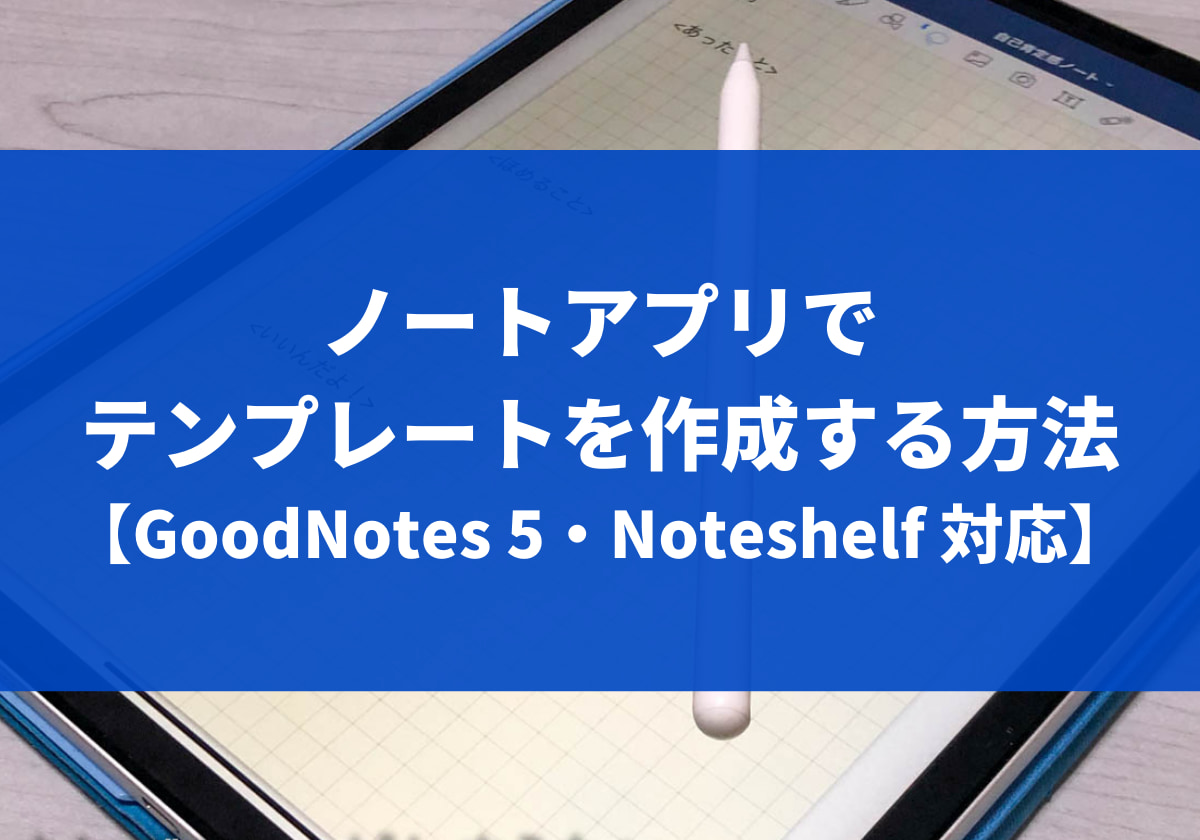
■スポンサーリンク■
iPadでノートアプリを使っているとこんなことありませんか?
- 自分で使いがっての良いテンプレートページが欲しい
- ノートの項目を書くのがめんどくさい予め書いてあるノートが欲しい
実はこれって簡単にできるんです。
ノートアプリをうまく使えばテンプレートを作成できます。
この記事ではその方法をご紹介。
ノートアプリを使っている人は是非参考にしてください!

あまかず
こんにちは、ノート大好きブロガーあまかず(@amakazusan)です。今回はノートアプリでテンプレートの作り方をご紹介します。自分だけのテンプレートを作るのはとても楽しい!
Contents
ノートアプリは便利!だけど・・・

iPadとApple Pencilを持ったら是非使って欲しいのが「ノートアプリ」。
GoodNotes 5など便利なアプリがいろいろあります。
このアプリはノートの体裁も多種多様。罫線、方眼紙、五線譜までいろいろあります。
それらももちろん便利なのですが、使っているとカスタマイズしたノートが欲しくなります。
例えば、日記のように記入するフォームがあらかじめ決まったノートだと、いちいち項目を書くのは手間なんですよね。
項目を書くのが億劫で書くのをやめてしまう。なんて事は多々あります。僕もありました。
そんな不便を解消するためにある方法をつかえば、ノートアプリでカスタマイズしたページを使えるんです。
ノートアプリでテンプレートを作る方法

では、どうやっテンプレートやオリジナルのノートをつくればいいのか?
実は簡単にできてしまいます。
作り方はとてもシンプル以下ので順になります。
- GoodNotes 5(ノートアプリ)でテンプレートのデザインを作る
- pdf形式で書き出す
- GoodNotes 5(ノートアプリ)で読み込む
たったこれだけです。
今回はサンプルで「自己肯定感ノート」をつくっていきます。
(自己肯定感ノートについては別記事で紹介しているのでそちらを参考にしてください。)
それでは早速つくっていきましょう。
任意のノートにテキスト入力で「日付」「あったこと」などを入力し定型を作る
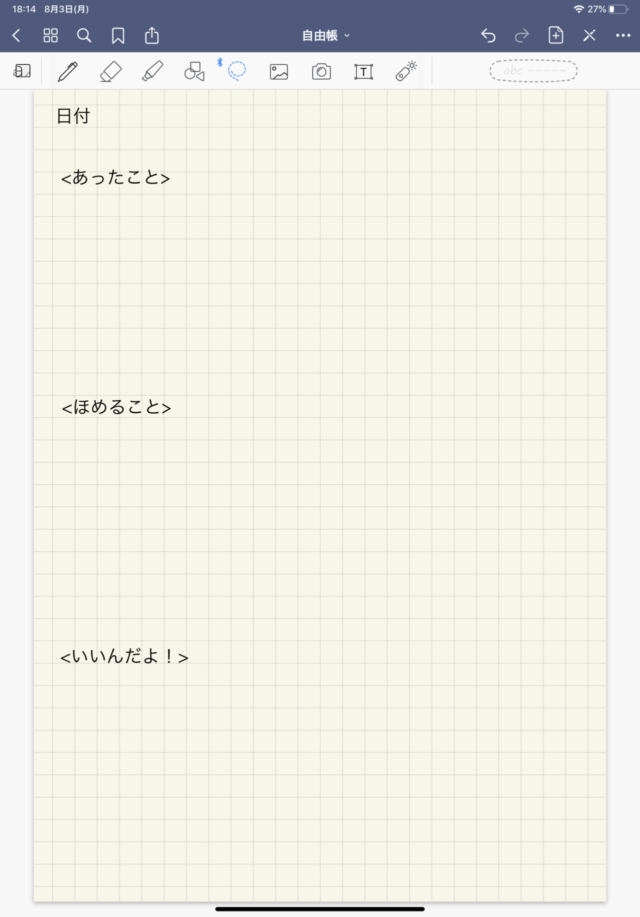
共有ボタンで作成したページをpdfで書き出す。保存先はわかりやすい場所でOK
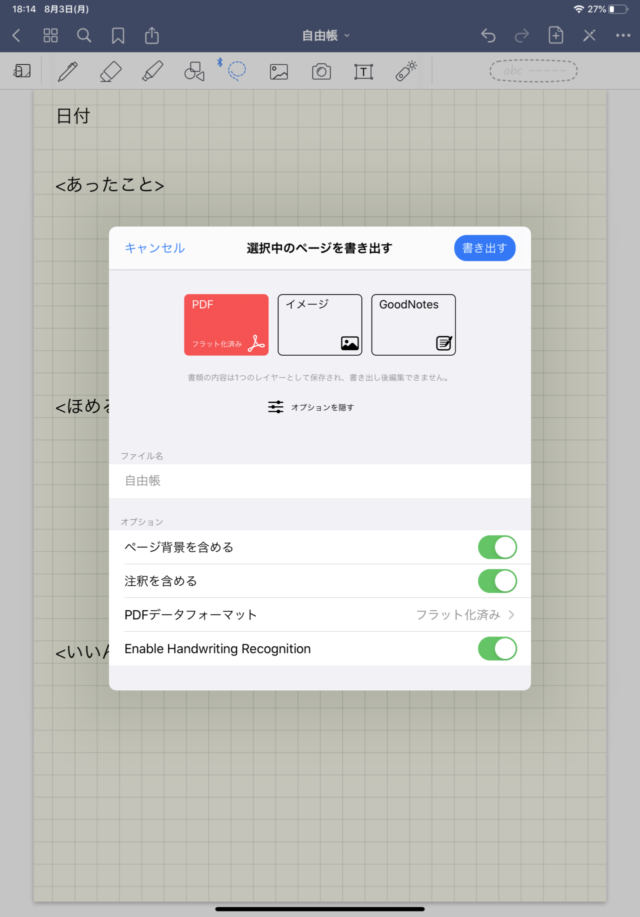
新しいノートを作成する。ページ一覧からページ追加で読み込みで作ったpdfを読み込む。
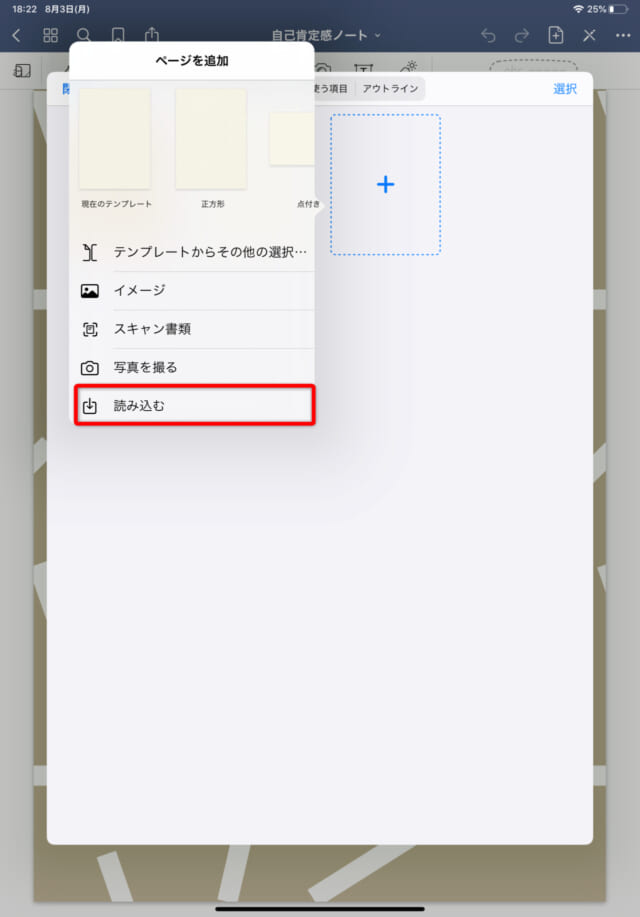
たったこれだけです。
ノートを新規作成する際に、いらないページもできるのでそのページは削除してもOKです。
Noteshelfでテンプレートを作る場合
GoodNotes 5ではなく「Noteshelf」でテンプレートを作りたい。では、どうすればいいのか?
手順としてはこちら。
- Noteshelf(ノートアプリ)でテンプレートのデザインを作る
- pdf形式で書き出す
- Noteshelf(ノートアプリ)で読み込む
先ほどご紹介した、この手順は変わりません。
3の時で読み込む際が少しかわります。
「ページを選択」を選び「カスタム」から作成したpdfを読み込めばOK。

3つのステップでできてしまうのでとても簡単ですよね。
オリジナルのテンプレートでもっと使い勝手よくしよう!

ノートは手帳に比べて自由度が高いのが特徴です。
好きに書けて、好きに使えると言うのが魅力的ですよね。
ただ、特定の用途で使う場合やはり不便だったりする事もあります。
しかし、今回みたいに自分で専用のページを作成すれば後は書くだけで習慣にもなりやすいです。
ノートアプリは便利なので是非自分でお好きなノートを作成してください。
きっとノートの自由度がもっと上がるはずです。
今日のポイント
以上、ノートアプリでテンプレートを作る方法についてでした。
僕も自分で普段からつかうノートを作っています。
普通のノートだといちいち書くのがやはり面倒なんですよね。
その分ページのテンプレートを作っておけば記入も早くなります。
是非いろいろ皆さんもためしてみてください!
ノートアプリがもっと便利になるはずですよ。

あまかず
僕も今まで以上にオリジナルページを作っていきます。今度作ったページを紹介できればなと。
あわせて読みたい「GoodNotes 5」関連記事
■ノートアプリ「GoodNotes 5」がすごい!使い始めたら手放せないほど便利
■ノートアプリ「GoodNotes 5」はハッシュダグを使うと便利になる!
■ペーパーライクフィルムをiPadに導入。世界観が変わるほどApple Pencilの書き心地が違う!
オススメアプリ「GoodNotes 5」
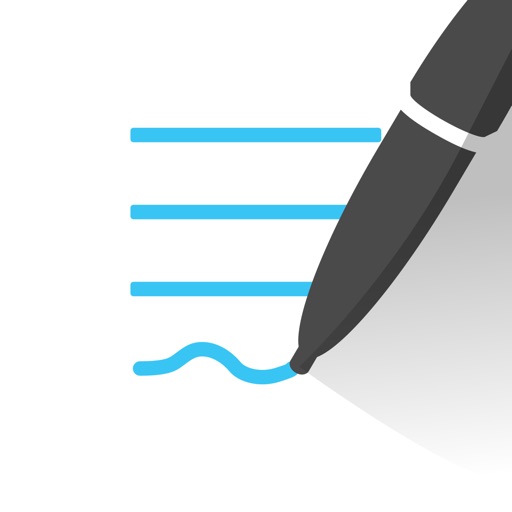
■スポンサーリンク■

